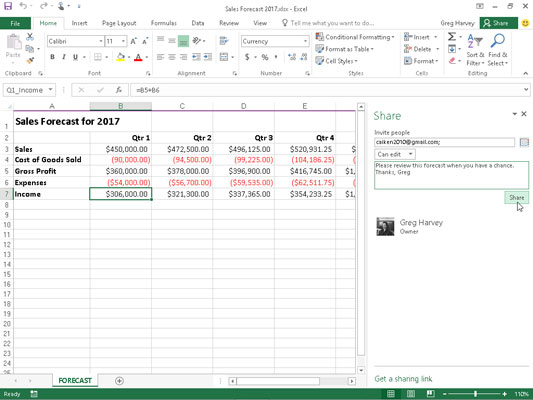Áður en þú getur deilt Excel 2016 vinnubókinni þinni verður þú að vista afrit af henni í möppu á OneDrive. Auðveldasta leiðin til að gera þetta er að opna fyrst vinnubókina til að deila í Excel og smella á Share hnappinn sem birtist hægra megin á borði.
Excel opnar síðan Deila verkefnaglugga í vinnublaðinu þínu með Vista í skýjahnappi. Smelltu á Vista í ský hnappinn til að láta Excel opna Vista sem skjáinn í baksviðsskjánum þar sem þú getur vistað vinnubókina í möppu á OneDrive þínum.
Þegar þú hefur vistað vinnubókina á OneDrive þinni, skilar Excel þér aftur í vinnublaðaskoðun með uppfærðri Share verkefnarúðu svipað og hér er sýnt.
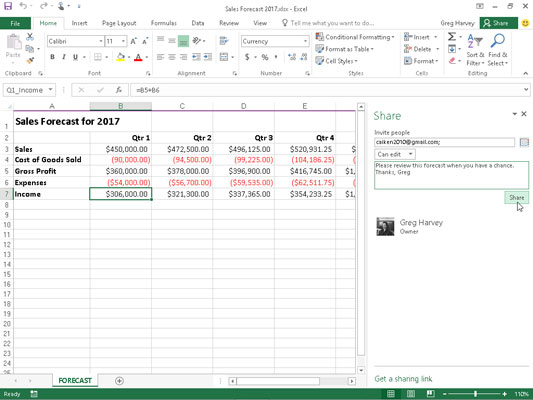
Að bjóða vinnufélögum eða viðskiptavinum að deila Excel vinnubók sem er vistuð á OneDrive í verkefnaglugganum Deila.
Þú getur séð valkosti þess til að deila vinnubókinni með því að fylgja þessum skrefum:
Smelltu á Bjóða fólki textareitinn í Deila verkefnaglugganum og byrjaðu síðan að slá inn netfang fyrsta manneskjunnar sem þú vilt deila vinnubókinni með.
Þegar þú skrifar, passar Excel stafina við nöfnin og netföngin sem færð eru inn í heimilisfangaskrána þína. Þegar það finnur mögulega samsvörun birtast þær í fellivalmynd og þú getur valið netfang viðkomandi með því að smella á nafn hans eða hennar í listanum. Til að finna netföng á heimilisfangalistanum þínum og bæta þeim við þennan textareit skaltu smella á hnappinn Leita að tengiliðum í heimilisfangaskránni (strax hægra megin við listakassann Bjóða fólki) og nota síðan valkostina í heimilisfangaskránni: Almennt. Heimilisfangalisti svargluggi. Til að deila vinnubókinni með mörgum, sláðu inn semíkommu (;) á eftir hverju netfangi sem þú bætir við þennan textareit.
(Valfrjálst) Smelltu á Can Edit fellivalmyndina og veldu Can View valmöguleikann á valmyndinni til að koma í veg fyrir að fólkið sem þú býður geri einhverjar breytingar á vinnubókinni sem þú ert að deila.
Sjálfgefið er að Excel 2016 gerir fólki sem þú deilir vinnubókunum þínum með að gera breytingar á vinnubókinni sem eru vistaðar sjálfkrafa á OneDrive þínum. Ef þú vilt takmarka viðtakendur þína við að skoða gögnin án þess að geta gert breytingar, vertu viss um að skipta um Can Edit valkostinn fyrir Can View áður en þú deilir vinnubókinni.
(Valfrjálst) Smelltu á Láttu persónuleg skilaboð fylgja með boðstextareitnum og sláðu inn hvers kyns persónuleg skilaboð sem þú vilt hafa sem hluta af tölvupóstinum með almennu boðinu um að deila skránni.
Sjálfgefið er að Excel býr til almennt boð.
Smelltu á Deila hnappinn.
Um leið og þú smellir á Deila hnappinn sendir Excel boð um að deila vinnubókinni í tölvupósti til hvers og eins viðtakenda sem skráðir eru í textareitinn Bjóða fólki. Forritið bætir einnig við netföngum þeirra og breytingastöðu hvers viðtakanda (Can Edit or Can View) neðst á Deila verkefnaglugganum.
Allt fólkið sem þú deilir vinnubók með fá tölvupóstskeyti sem inniheldur tengil á vinnubókina á OneDrive þínum. Þegar þeir fylgja þessum hlekk opnast afrit af vinnubókinni á nýrri síðu í sjálfgefnum vafra þeirra með því að nota Excel Online Web appið (ef vefforritið er ekki samhæft við þá tegund vafra sem er í notkun í tækinu þeirra opnar vafrinn það með vefskoðaranum). Ef þú hefur gefið notandanum leyfi til að breyta skránni inniheldur vefforritið hnappinn Breyta vinnubók.
Þegar notendur smella á þennan hnapp í Excel Online, hafa þeir val á milli þess að velja Breyta í Excel og Breyta í Excel Online valmöguleika í fellivalmyndinni. Þegar þeir velja Breyta í Excel er vinnubókin hlaðið niður og opnuð í þessari útgáfu af Excel. Þegar þeir velja Breyta í Excel Online, opnar vafrinn vinnubókina í nýrri útgáfu af Excel Online, sem inniheldur skráarhnapp og Home, Insert, Data, Review, og View Ribbon flipa með takmarkaðara mengi skipanavalkosta en Excel 2016 sem hægt að nota til að gera allar nauðsynlegar breytingar (sem eru sjálfkrafa vistaðar í vinnubókinni á OneDrive).
Þú getur líka deilt vinnubók sem áður hefur verið vistuð á OneDrive. Opnaðu einfaldlega vinnubókina í OneDrive möppunni þar sem hún er vistuð og smelltu síðan á Share hnappinn á borði.
Í stað þess að senda boð í tölvupósti til einstakra viðtakenda með tenglum á vinnubækurnar sem þú vilt deila á OneDrive þinni, geturðu búið til tengla á þá sem þú getur síðan gert aðgengilegar öllum þeim sem þurfa að breyta eða skoða aðgang á netinu.
Til að búa til tengil á vinnubók sem er opin í Excel 2016 sem er vistuð á OneDrive, smellirðu á Fá samnýtingartengil valmöguleikann neðst á Deila verkefnaglugganum. Þegar þú smellir á þennan hlekk birtist Breyta hlekkur og textavalkostur sem eingöngu skoðar hlekk á verkefnaglugganum Deila.
Til að búa til skjátengil sem leyfir ekki klippingu á netinu, smelltu einfaldlega á Búa til skjátengil hnappinn Breyta hlekk í textareitnum Deila og Excel birtir stiklu í textareit hnappsins með hnappinum Afrita núna birtist strax til hægri.
Til að búa til breytingartengil sem gerir breytingar á netinu kleift í stað þess að skoða eingöngu hlekk eða til viðbótar við hann, smellirðu á hnappinn Búa til Breyta hlekk í verkefnaglugganum Deila. Excel birtir svo stiklu í textareit þessa hnapps og hnappur Afrita birtist strax til hægri.
Eftir að búið er að skoða tengil eða breyta tengil fyrir vinnubókina þína í Deila verkefnaglugganum geturðu valið allan stikluna með því einfaldlega að smella á Afrita hnappinn sem birtist beint til hægri við textareitinn. Þegar þú gerir þetta afritar Excel langa og flókna tengilinn yfir á Office klemmuspjaldið (Ctrl+C). Eftir að hafa afritað það á klemmuspjaldið geturðu sett það inn í nýjan tölvupóst (Ctrl+V) sem þú sendir til allra þeirra sem þú vilt deila Excel vinnubókinni sem hún vísar til.